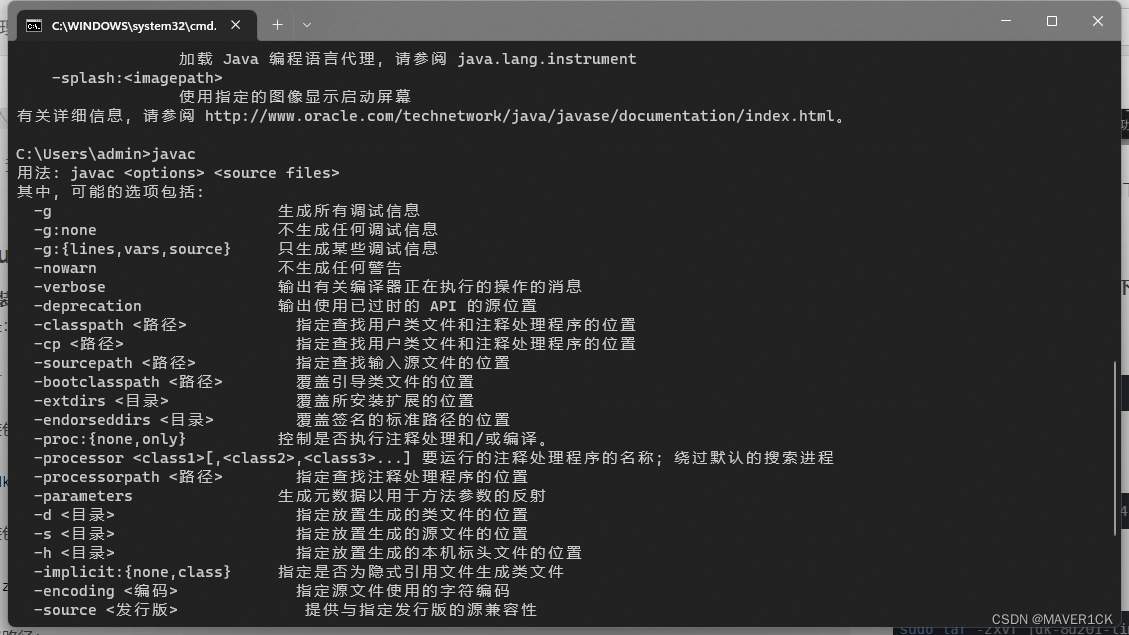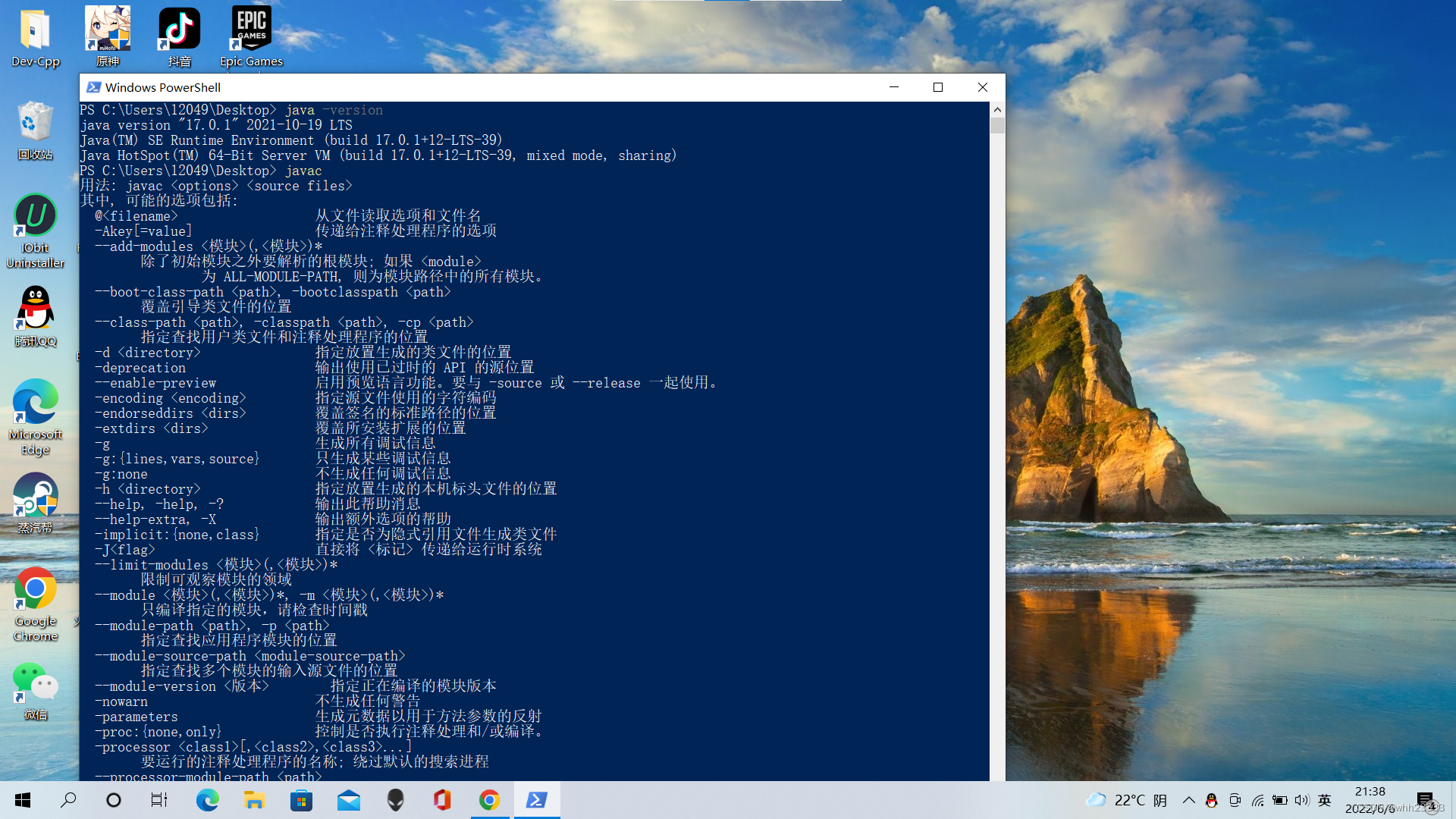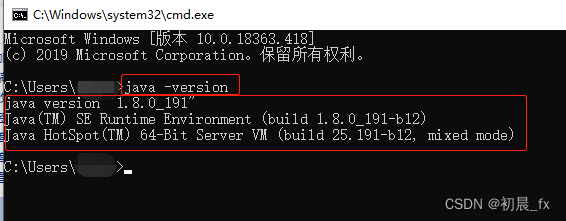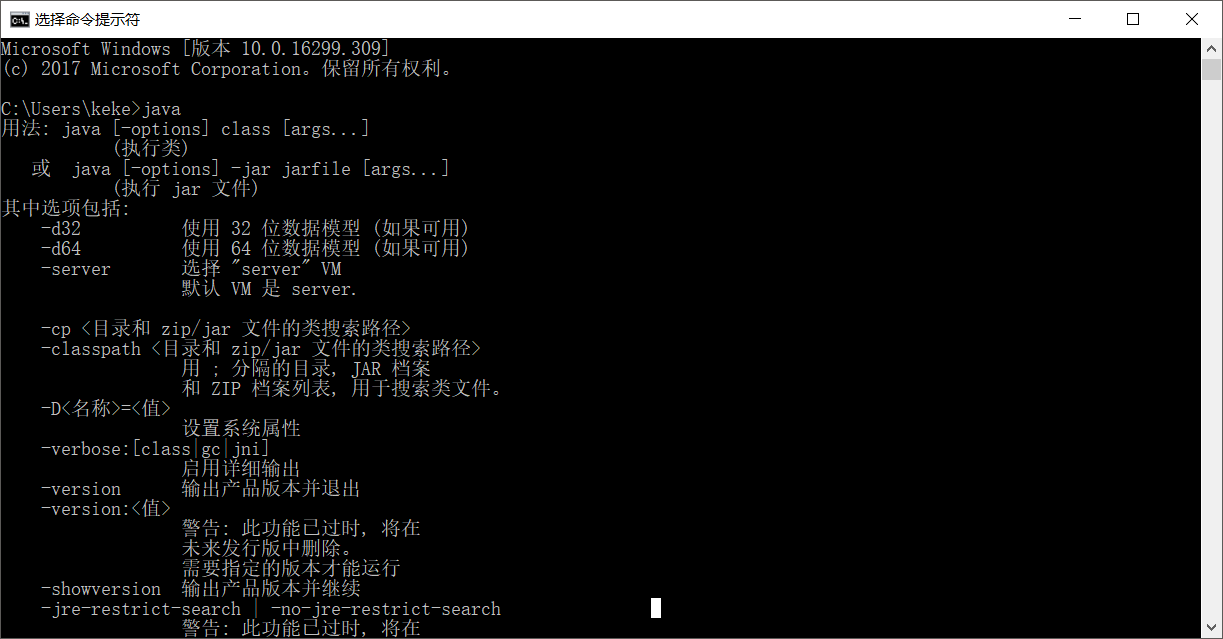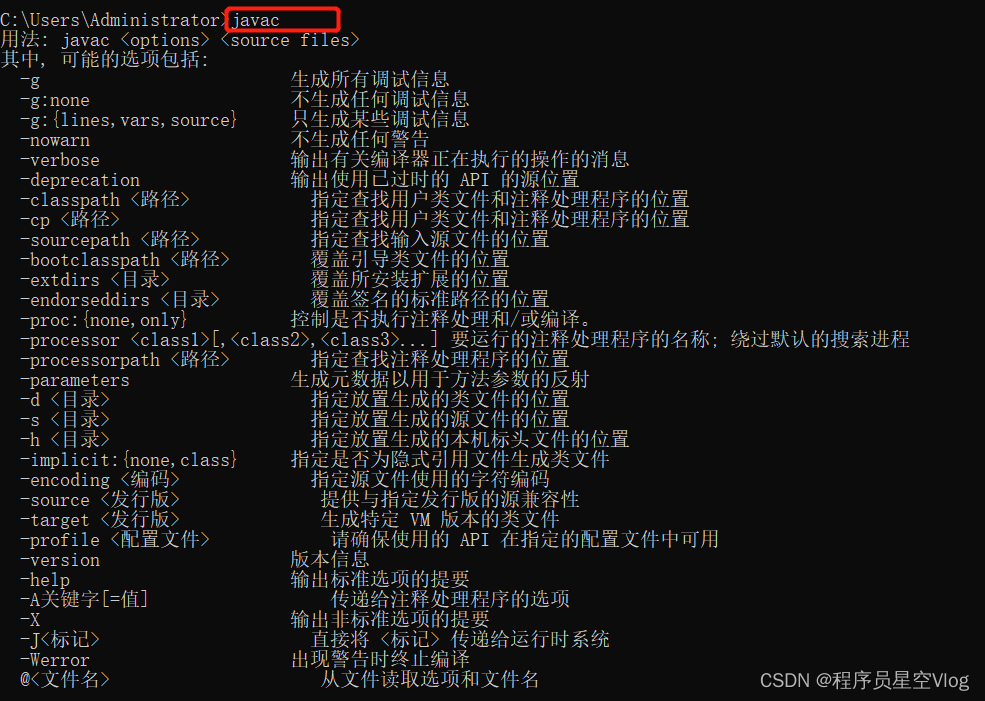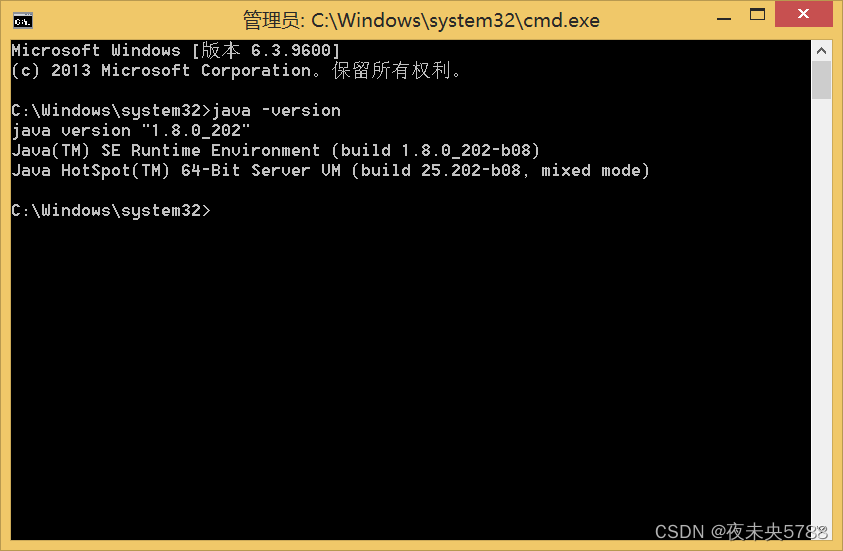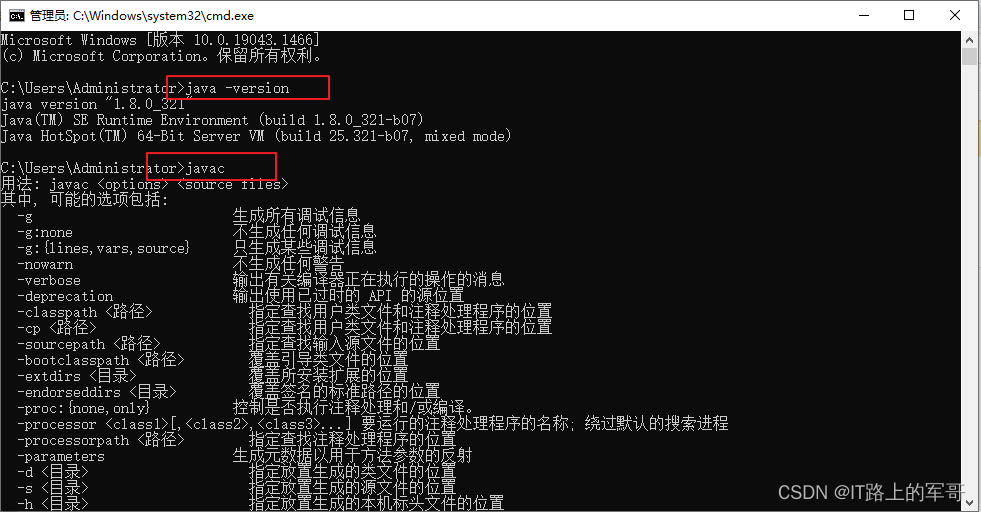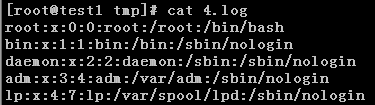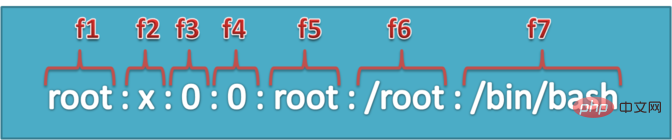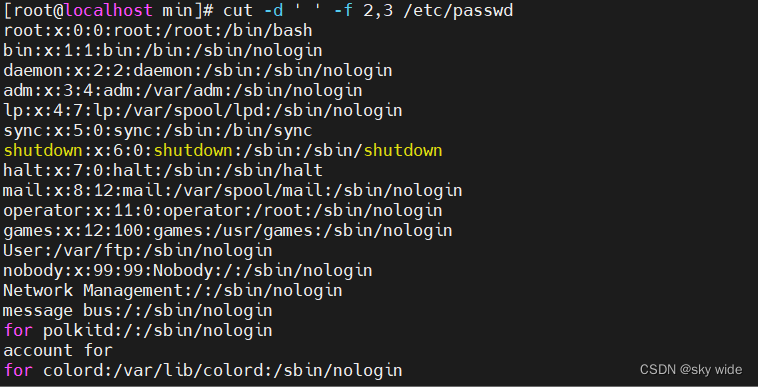前言:在网上看了下JDK的安装与环境配置,发现很多视频以及博客的讲的都很复杂,对初学者很不友好。很多小白看到这些配置步骤都一脸懵,即使一步一步看着操作还是配置失败。这主要是因为很多博主配置了不需要的配置环境,让人觉得很复杂。其实只要配置一步就可以了,是的没错,只需要配置一个地方就可以了,那么下面让我们来看看如何配置
目录
一、JDK的安装
二、JDK的环境配置
三、配置环境的作用
一、JDK的安装
JDK的下载可以去官网,也可以在网上找,这里就不在介绍。
JDK的版本:JDK1.1~JDK1.9 对应的就是 JDK1~JDK9;如 JDK8 其实就是 JDK1.8 的另一个名字,这里我们以JDK8为例
1、找到你下载好的JDK8鼠标右键,选择 以管理员身份运行
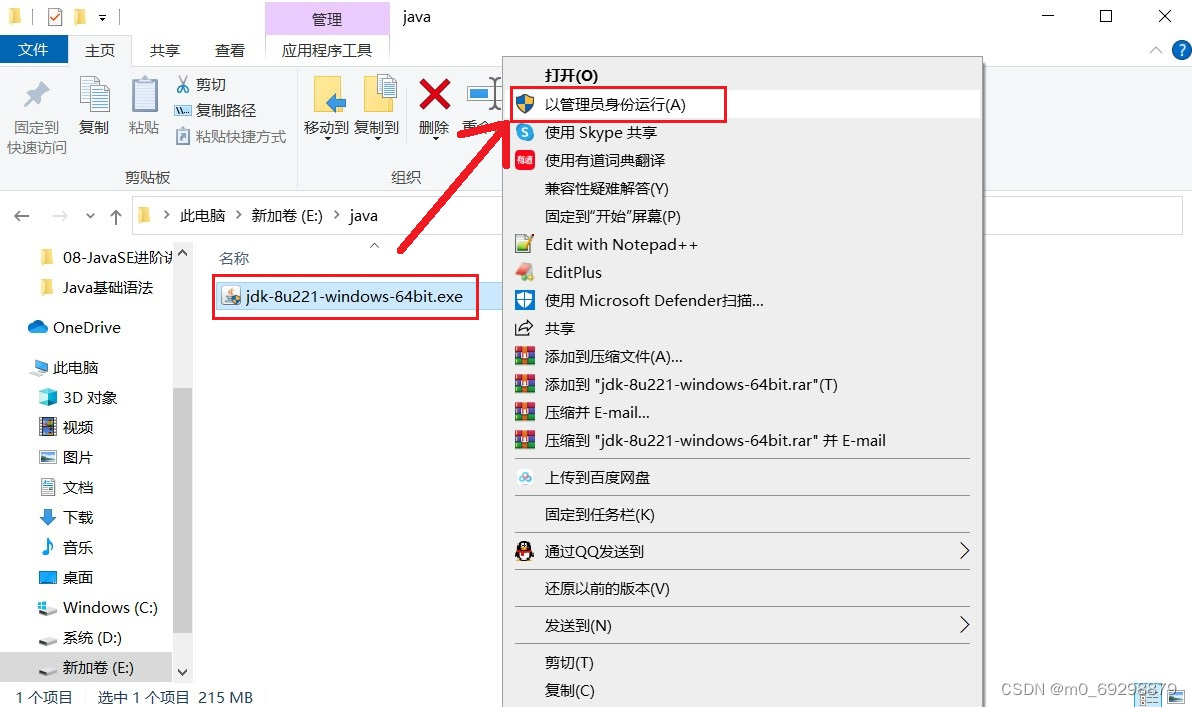
2、点击 下一步
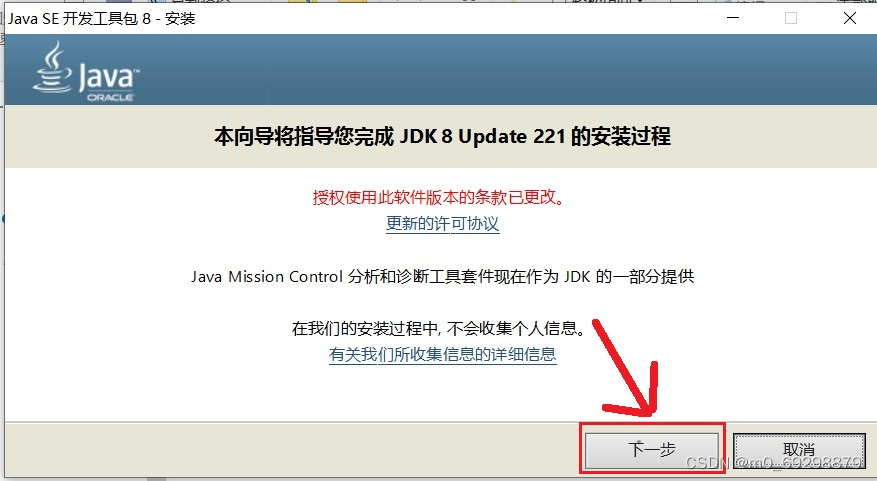
3、在开发工具中本身就带有JRE所以不需要另外再下载,直接禁用就可以了
选择 公共JRE -->选择 此功能将不可用
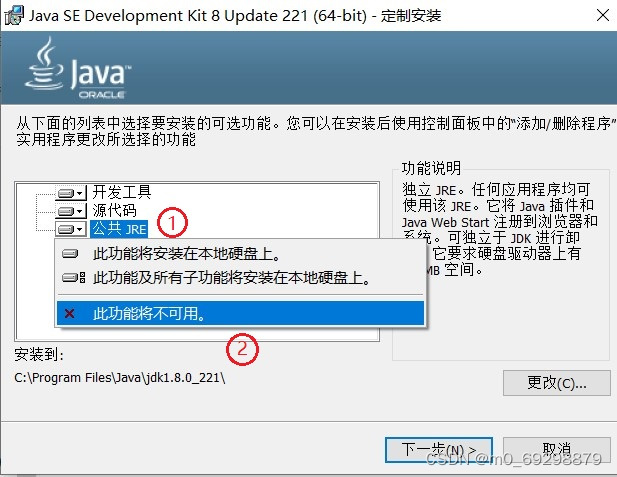
4、 更改安装路径:点击 开发工具 ,再点击 更改 ,选择你要安装的路径,记住这个路径,后续会用到,然后再点击 下一步
如果不更改安装位置,则直接点击 下一步 即可安装完成
注意:安装位置不能有中文
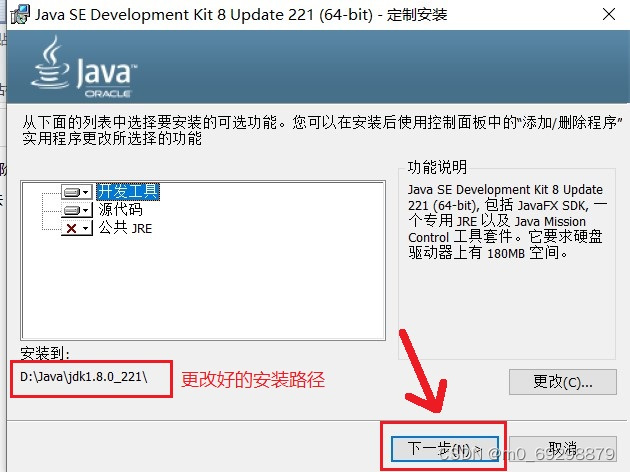
5、安装中
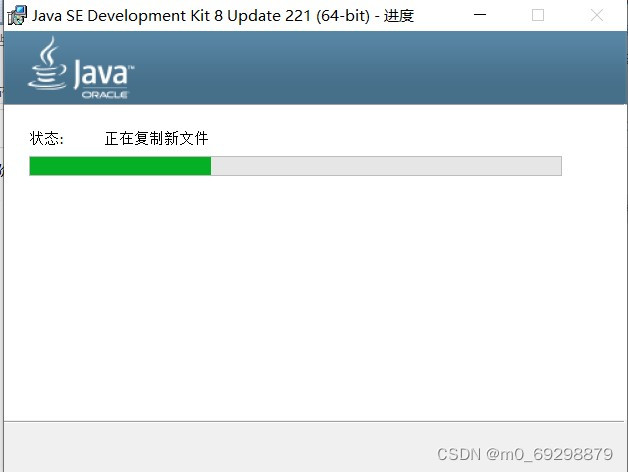
6、安装完成,点击 关闭
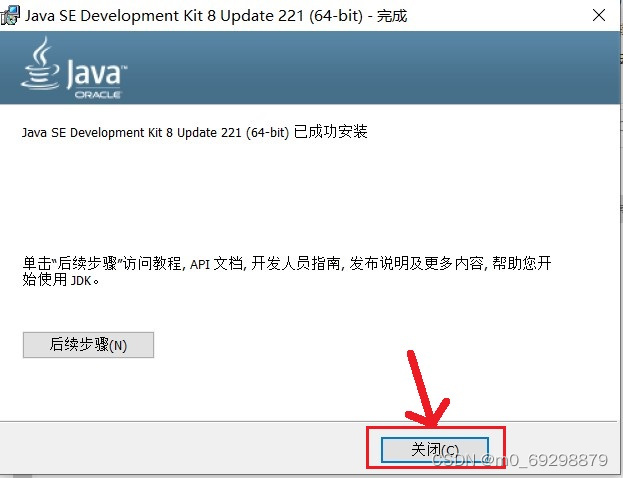
到此JDK就安装成功了
二、JDK的环境配置
1、在桌面上选择此电脑,然后鼠标右击,选择 属性
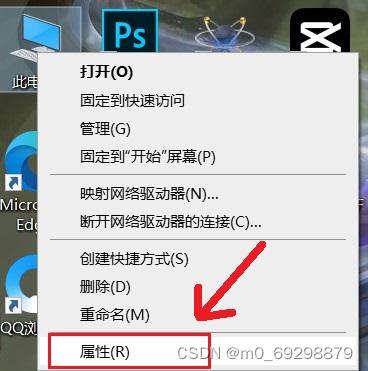
2、选择 关于,然后点击 高级系统设置
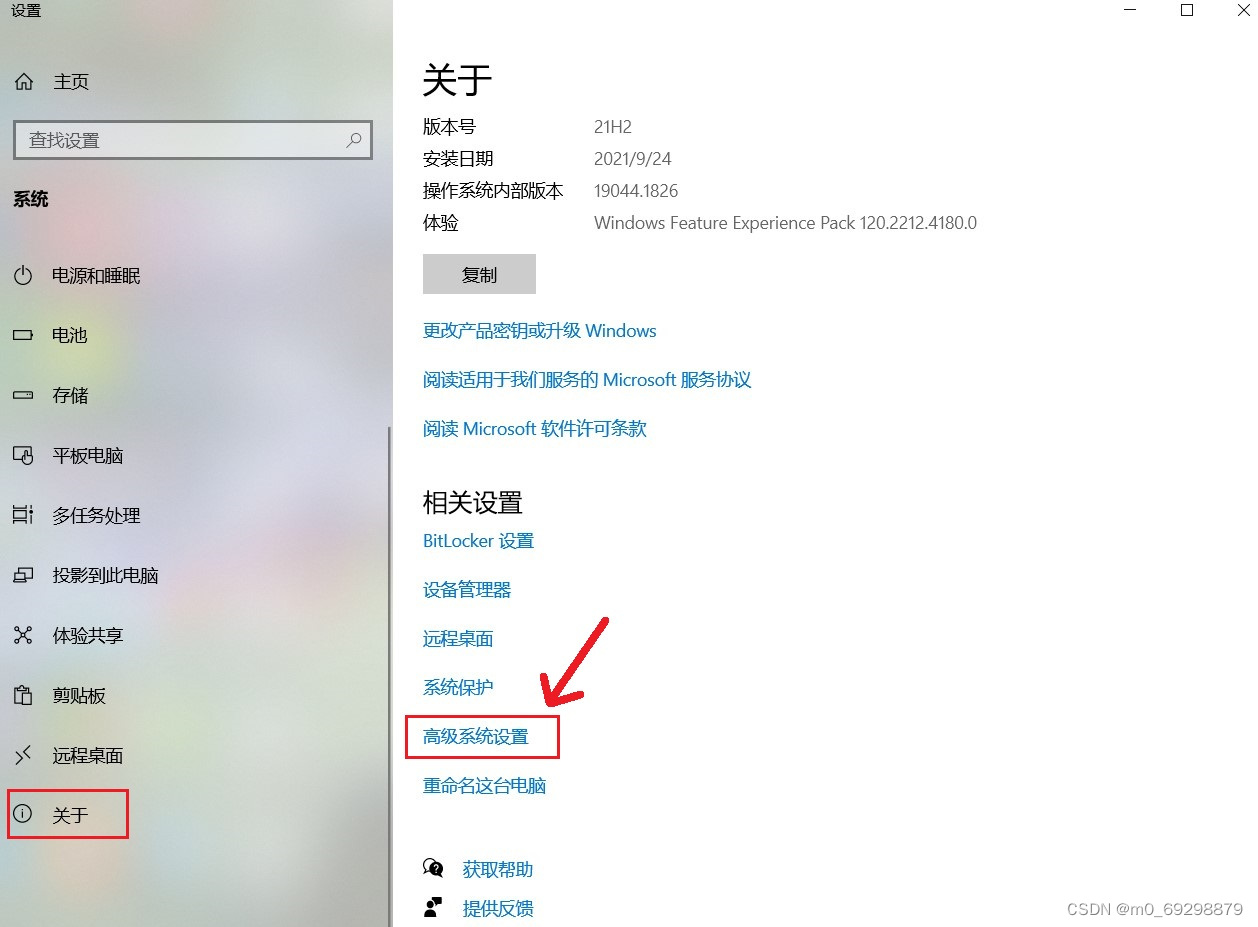
3、选择 环境变量
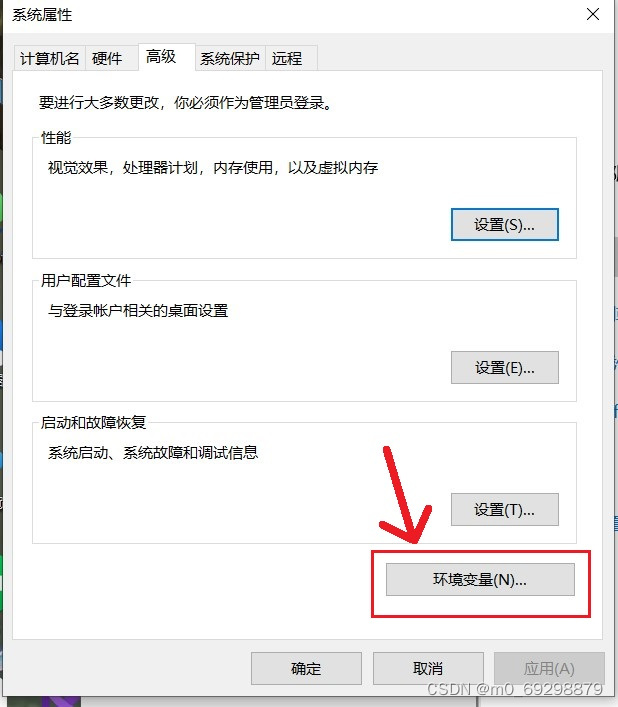
4、配置环境变量
这里我们看到有一个 用户变量 和 系统变量,如果你配置 用户变量,只能供本用户使用,登录别的用户账号则无法使用JDK;如果配置 系统变量,那么无论你登录那个用户账号都能使用JDK
系统变量配置:
选择 Path,然后点击 编辑
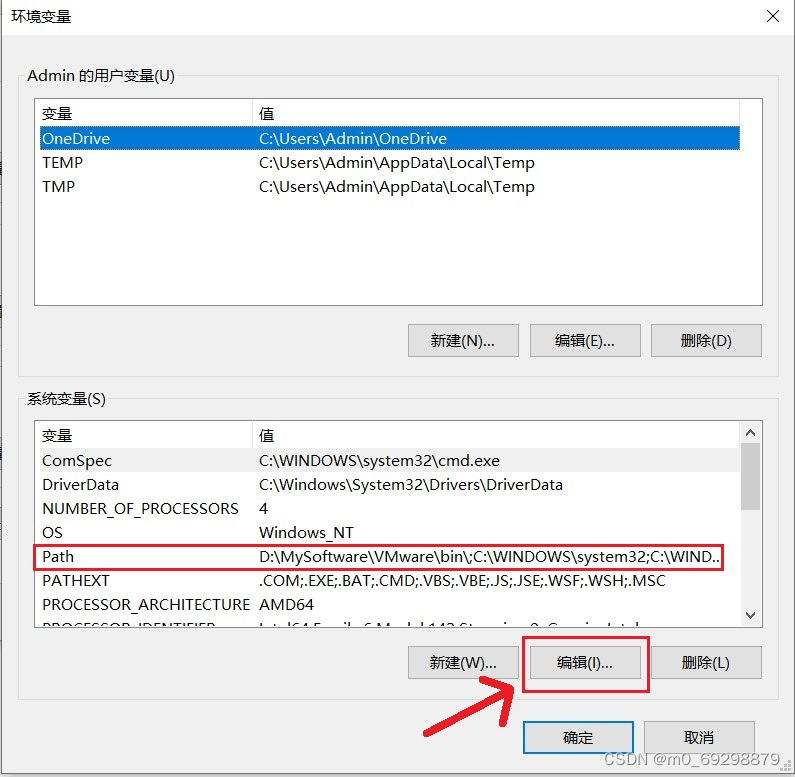
进来后点击 新建,然后填入JDK安装路径
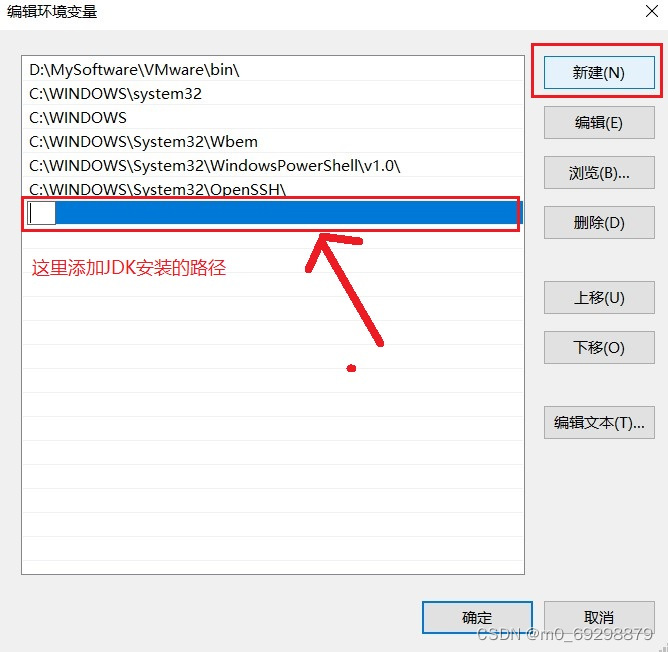
找到JDK安装路径,进入bin目录下,然后复制该路径
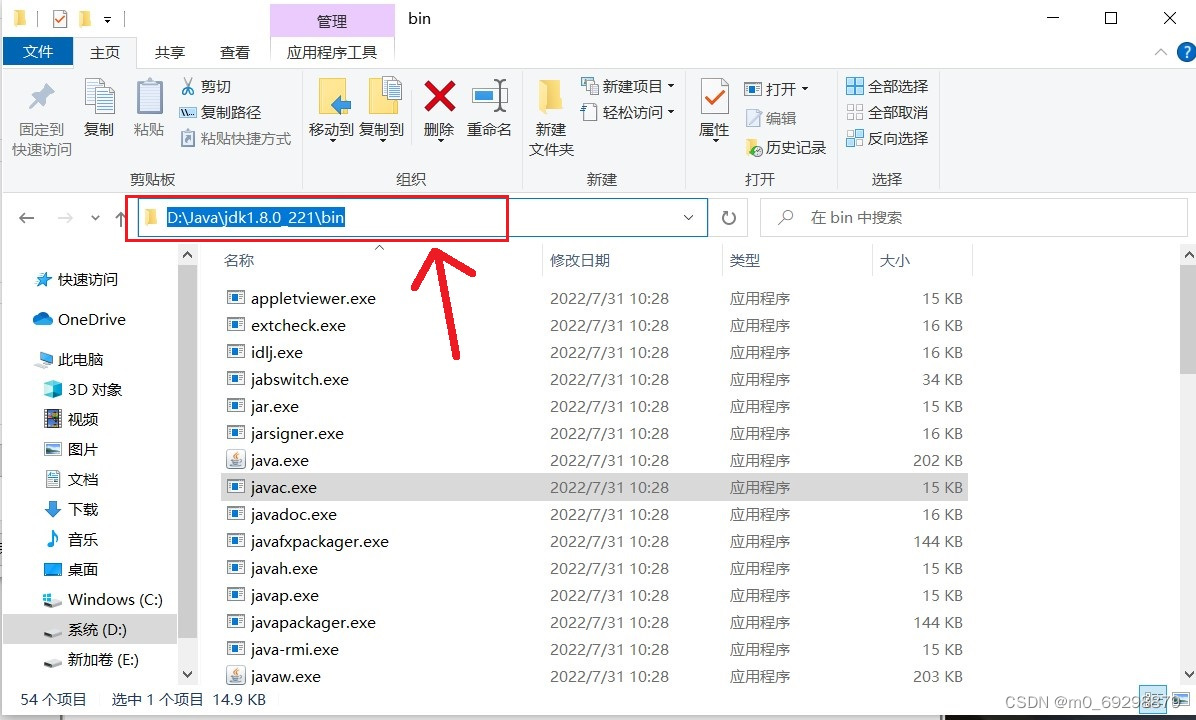
添加JDK安装路径 ,然后点击 确定
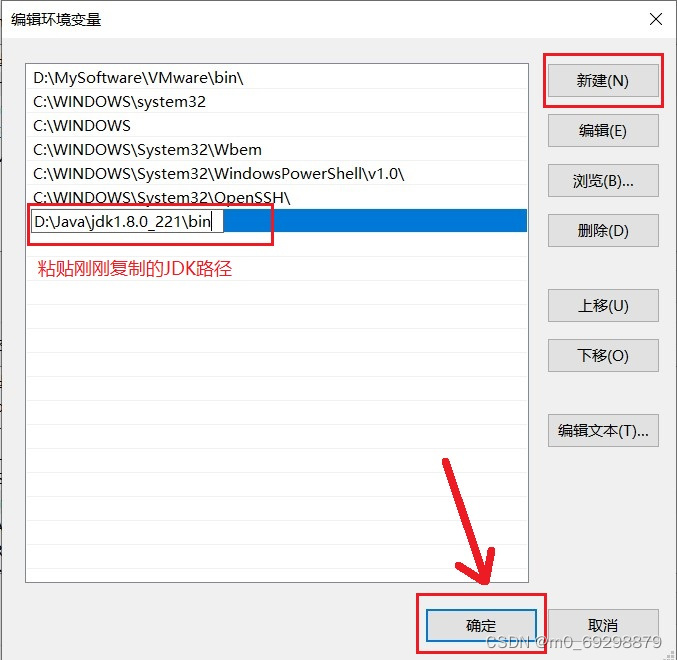
然后再点击 确定,配置完成
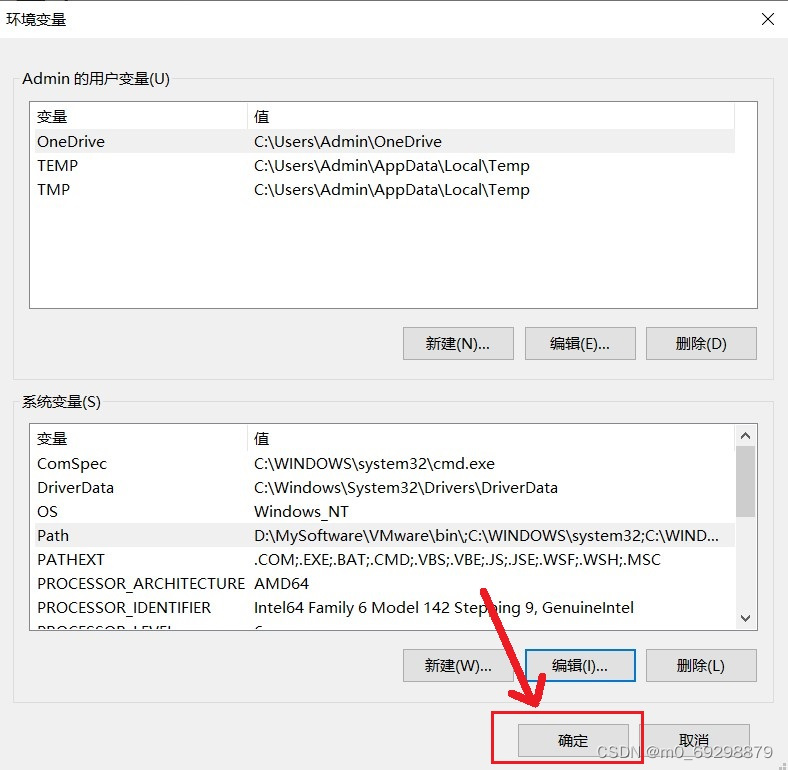
5、win键 + r ,输入 cmd ,点击 确定,打开DOS命令窗口
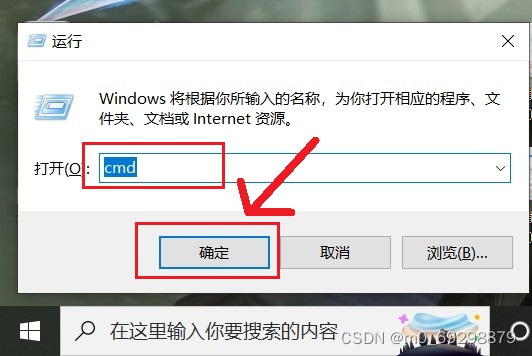
6、测试
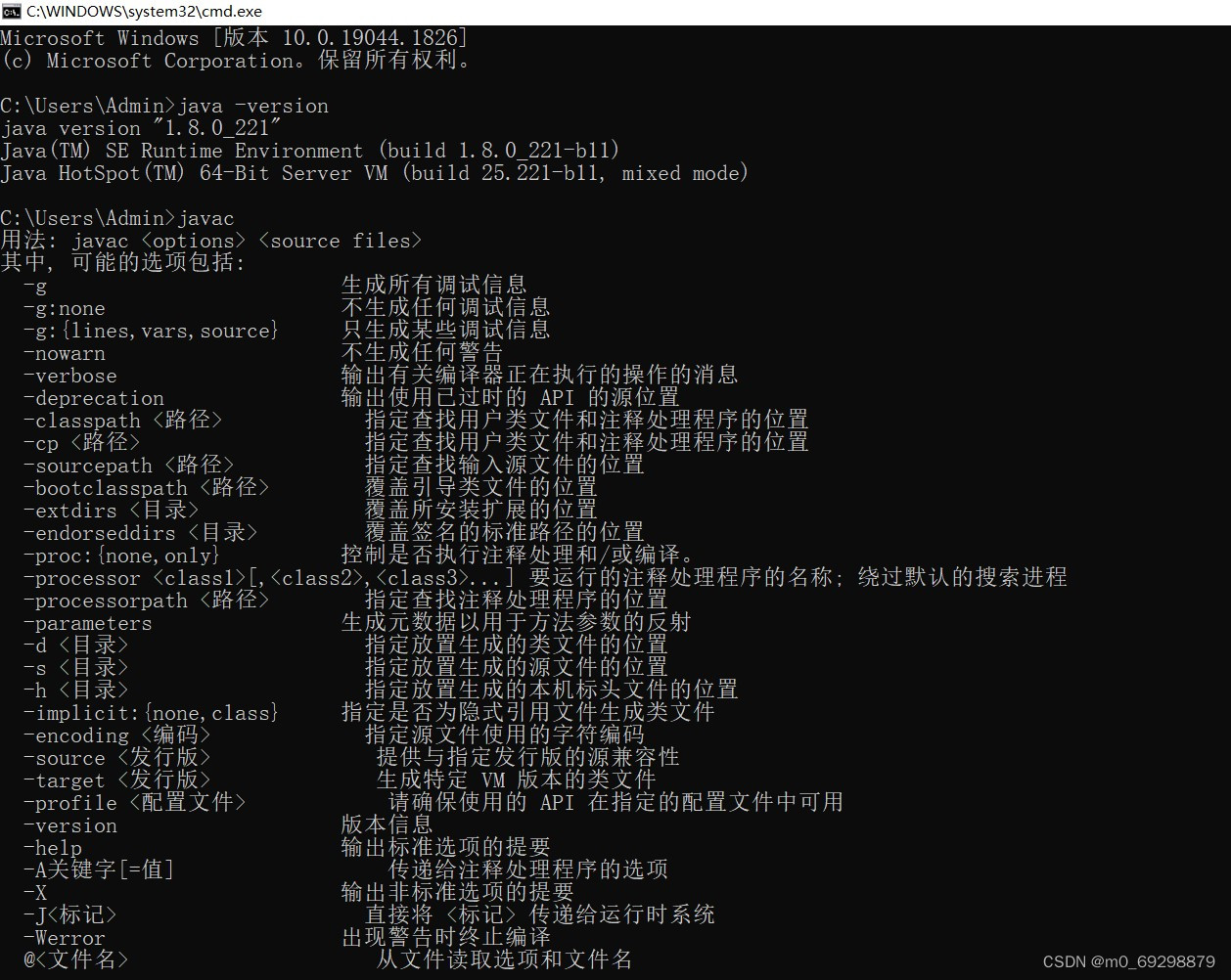
JDK环境配置完成,可以正常使用了
三、配置环境的作用
Path:Path 环境变量的作用就是给windows操作系统指路的,告诉 windows 操作系统去哪里找这个命令文件, Path 环境变量中有很多很多的路径,路径和路径之间用半角分号分隔。
path=A;B;C;D......
path 是环境变量的名字。
A;B;C;D......是环境变量path的值。
JAVA_HOME:配这个的作用是为了便利;如果不止 Path配置了 JDK 路径,还有很多地方也配置了,这时你改变了 JDK 安装路径,那么这些地方都要改路径,否则就无法是用JDK
如果添加了 JAVA_HOME
变量名:JAVA_HOME
变量值:D:\Java\jdk1.8.0_221
那么只要在添加如下配置就可以了
变量名:Path
变量值:%JAVA_HOME%\bin
不难发现【JAVA_HOME】这就是给【D:\Java\jdk1.8.0_221 这个路径定义一个名字用来代替它,以后若是更改了JDK安装路径只需要改【JAVA_HOME】里的路径就行了,其它地方都不用改,更加方便,并且【JAVA_HOME】这个名字也是可以改成别的,但两个地方名字要一样,大家可以自己多试试,加深理解。
有的还在 Path 配置了【%JAVA_HOME%\jre\bin】,这个是配置 jre 的,因为 JDK 本身就包含了jre,所以没必要再配置。
CLASSPATH:主要是将 lib 文件下一些 jar 包配置出来;但是在 JDK1.5 的版本之后,jre 能够自动搜索目录下文件,并且加载这几个 jar 包的类,所以无需再配置。